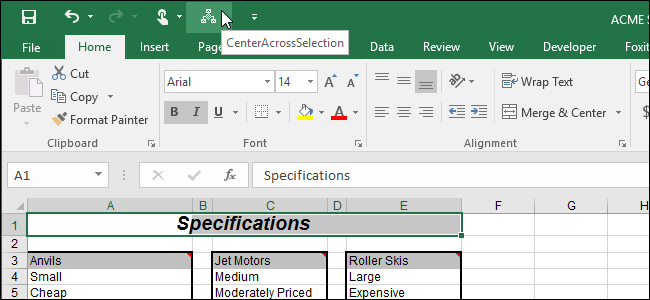Macの[サービス]メニューは非常に便利です。 [サービス]メニューは、主にパワーユーザーが使用する隠された機能になりましたが、非常に使いやすいです。 AndroidやiOSの共有機能に少し似ています。
[サービス]メニューは、お使いのMacのほぼすべてのアプリケーションにありますが、見逃しがちです。インストールするアプリケーションは、このメニューに簡単なアクションを追加できます。
サービス101
アプリケーションでサービスを使用するには、をクリックしますMacの画面上部のメニューバーにある現在のアプリケーションの名前で、[サービス]をポイントします。現在、[サービス]メニューが空であることがわかりますが、大丈夫です! [サービス]メニューはコンテキストに対応しているため、まだ何も選択していないため、空の場合があります。

関連する場合にのみ表示されるサービスもありますコンテンツが選択されています。たとえば、現在のアプリケーションでマウスを使用してテキストを選択し、[サービス]メニューに戻ります。これで、より多くのオプション、具体的にはテキストを操作するためのオプションが表示されます。
たとえば、現在のディクショナリ内の選択されたテキスト、またはウェブ検索を実行します。選択したテキストを含む新しい電子メール、メモ、または別のドキュメントを開始できます。関連するアプリケーションをインストールしている場合は、ツイートしたり、他のソーシャルメディアサービスで共有したりすることもできます。写真、ファイル、その他の種類のコンテンツを操作するためのまったく異なるサービスのセットがあります。

使用しているアプリケーションに応じて、選択したテキストまたは別のオブジェクトを右クリック(またはControlキーを押しながらクリック)して[サービス]メニューを表示できる場合があります。このメニューには、利用可能なすべてのサービスが常に表示されるとは限らないため、代わりにメニューバーの[サービス]メニューを使用することもできます。
すべてのアプリケーションがサービスをサポートしているわけではありませんが、ほとんどのようです。特定のアプリケーションでサービスが機能しない場合、または特定のアプリケーションがサービスメニューにオプションを追加しない場合、そのアプリケーションの開発者が機能していないためです。
サービスの選択
リストに表示するインストール済みサービスをカスタマイズできます。このオプションには、以前はサードパーティのツールが必要でしたが、現在はMac OS X自体に統合されています。
アプリケーションの[サービス]メニューをクリックし、[サービス設定]を選択して、設定ウィンドウを開きます。 [システム環境設定]ウィンドウを開き、[キーボード]アイコンをクリックし、[ショートカット]タブをクリックして、[サービス]を選択することもできます。
ここから、サービスのチェックを外して非表示にすることができますリストから、または通常は非表示のサービスをアクティブにします。このダイアログには、システム全体で利用可能なサービスのリストも表示されるため、システムでサービスを使用して何ができるかについて、より完全なアイデアを得ることができます。

追加サービスのインストール
関連する: iOS 8を搭載したiPhoneまたはiPadでApp Extensionsを使用する方法
サービスは、インストールしたアプリケーションとともに届きます。 たとえば、Evernoteアプリケーションはサービスをインストールします。このサービスを使用すると、オペレーティングシステム上の任意のアプリケーションの任意のテキストからメモを簡単に作成できます。ブラウザの拡張機能、Androidの共有ボタン、iOSの共有拡張機能に少し似ています。
通常、インストールの邪魔にならないサービスだけのアプリケーションですが、必要に応じてできます。アイデアは、インストールするアプリケーションが独自のサービスを提供して、そのアプリケーションを使いやすくし、他のアプリケーションと統合することです。もちろん、多くのMac OS Xアプリケーションもサービスを提供しています。
キーボードショートカットの作成
サービスのキーボードショートカットを設定することもできますここから。とにかく、キーボードショートカットリストにあるのはそのためです。リストでサービスを選択し、右側の[ショートカットの追加]をクリックして、ショートカットキーの組み合わせを入力します。
たとえば、あなたが大規模なEvernoteユーザーである場合、Cmd + Shift + Eを「Evernoteに追加」サービスにバインドし、現在選択されているテキストをEvernoteに追加するときはいつでもそのキーを押すことができます(Macオペレーティングシステムのどこでも)。

[サービス]メニューは非常に簡単に使用できます。それは結局のところです。このメニューはNeXTSTEPで始まり、Mac OS Xの最初のバージョンの一部になりました。主流の採用がクリエーターに期待されているとは思われていませんが、それ以来ずっと存在しています。ただし、サービスは依然として有用であり、Macでも引き続き利用できます。